VMWare无法安装解决方法----彻底删除VMWare
无法删除VMware的解决方法
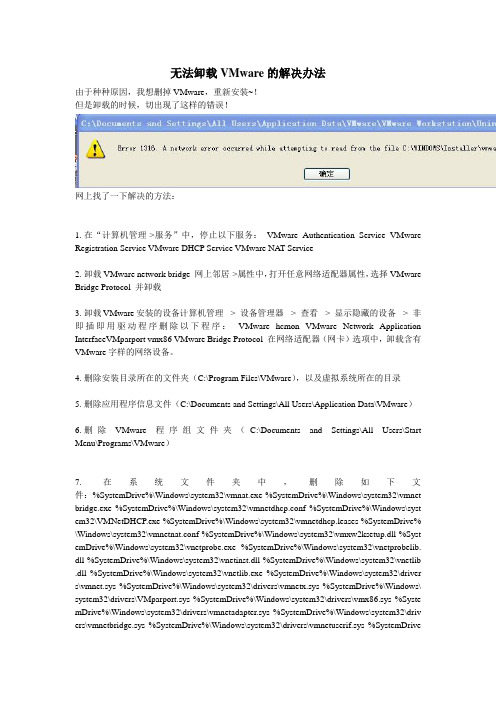
无法卸载VMware的解决办法由于种种原因,我想删掉VMware,重新安装~!但是卸载的时候,切出现了这样的错误!网上找了一下解决的方法:1.在“计算机管理->服务”中,停止以下服务:VMware Authentication Service VMware Registration Service VMware DHCP Service VMware NA T Service2.卸载VMware network bridge 网上邻居->属性中,打开任意网络适配器属性,选择VMware Bridge Protocol 并卸载3.卸载VMware安装的设备计算机管理-> 设备管理器-> 查看-> 显示隐藏的设备-> 非即插即用驱动程序删除以下程序:VMware hcmon VMware Network Application InterfaceVMparport vmx86 VMware Bridge Protocol 在网络适配器(网卡)选项中,卸载含有VMware字样的网络设备。
4.删除安装目录所在的文件夹(C:\Program Files\VMware),以及虚拟系统所在的目录5.删除应用程序信息文件(C:\Documents and Settings\All Users\Application Data\VMware)6.删除VMware程序组文件夹(C:\Documents and Settings\All Users\Start Menu\Programs\VMware)7. 在系统文件夹中,删除如下文件:%SystemDrive%\Windows\system32\vmnat.exe %SystemDrive%\Windows\system32\vmnet bridge.exe %SystemDrive%\Windows\system32\vmnetdhcp.conf %SystemDrive%\Windows\syst em32\VMNetDHCP.exe %SystemDrive%\Windows\system32\vmnetdhcp.leases %SystemDrive% \Windows\system32\vmnetnat.conf %SystemDrive%\Windows\system32\vmxw2ksetup.dll %Syst emDrive%\Windows\system32\vnetprobe.exe %SystemDrive%\Windows\system32\vnetprobelib. dll %SystemDrive%\Windows\system32\vnetinst.dll %SystemDrive%\Windows\system32\vnetlib .dll %SystemDrive%\Windows\system32\vnetlib.exe %SystemDrive%\Windows\system32\driver s\vmnet.sys %SystemDrive%\Windows\system32\drivers\vmnetx.sys %SystemDrive%\Windows\ system32\drivers\VMparport.sys %SystemDrive%\Windows\system32\drivers\vmx86.sys %Syste mDrive%\Windows\system32\drivers\vmnetadapter.sys %SystemDrive%\Windows\system32\driv ers\vmnetbridge.sys %SystemDrive%\Windows\system32\drivers\vmnetuserif.sys %SystemDrive%\Windows\system32\drivers\hcmon.sys %SystemDrive%\Windows\system32\drivers\vmusb.sys (可在C盘搜索"vm*","vnet*",找到所有相关文件,并将其删除)8.本地用户组管理中删除__vmware_user__用户和__vmware__用户组9.在注册表中,查找"vmwave*";"vm*";"vnet*"将查找到的项全部删除10.到注册表里HKEY_CURRENT_USER里搜索vmware,然后删除改键值。
(完整版)VMWare无法安装解决方法----彻底删除VMWare
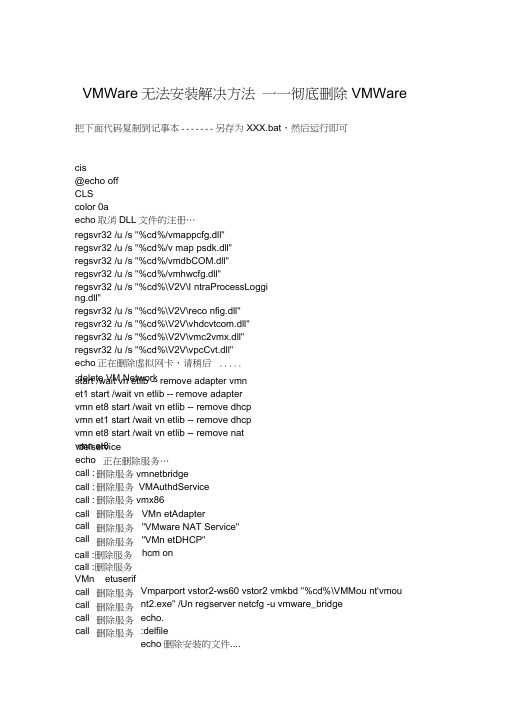
call :删除服务 call :删除服务VMn etuserif hcm onVmparport vstor2-ws60 vstor2 vmkbd "%cd%\VMMou nt'vmou nt2.exe" /Un regserver netcfg -u vmware_bridgeecho.:delfileecho 删除安装的文件....VMWare 无法安装解决方法 一一彻底删除VMWare 把下面代码复制到记事本 ------- 另存为XXX.bat ,然后运行即可 cis @echo off CLScolor 0a echo 取消DLL 文件的注册… regsvr32 /u /s "%cd%/vmappcfg.dll" regsvr32 /u /s "%cd%/v map psdk.dll" regsvr32 /u /s "%cd%/vmdbCOM.dll"regsvr32 /u /s "%cd%/vmhwcfg.dll" regsvr32 /u /s "%cd%\V2V\I ntraProcessLoggi ng.dll"regsvr32 /u /s "%cd%\V2V\reco nfig.dll" regsvr32 /u /s "%cd%\V2V\vhdcvtcom.dll" regsvr32 /u /s "%cd%\V2V\vmc2vmx.dll"regsvr32 /u /s "%cd%\V2V\vpcCvt.dll" echo 正在删除虚拟网卡,请稍后 ..... :delete VM Network start /wait vn etlib -- remove adapter vmn et1 start /wait vn etlib -- remove adaptervmn et8 start /wait vn etlib -- remove dhcp vmn et1 start /wait vn etlib -- remove dhcp vmn et8 start /wait vn etlib -- remove natvmn et8 :delservice echo call : call : call : 正在删除服务…删除服务vmnetbridge 删除服务 VMAuthdService 删除服务vmx86 call call call 删除服务 删除服务 删除服务 VMn etAdapter "VMware NAT Service" "VMn etDHCP"call call call call 删除服务 删除服务 删除服务 删除服务call :删除文件%systemroot%\inf\vmnet.syscall :删除文件%systemroot%\inf\vmnetBridge.dllcall :删除文件%systemroot%\inf\netbridge.infcall :删除文件%systemroot%\inf\vmnetBridge.syscall :删除文件%systemroot%\inf\vmusb.catcall :删除文件%systemroot%\inf\vmusb.infcall :删除文件%systemroot%\inf\vmusb.syscall :删除文件%systemroot%\inf\netadapter.infcall :删除文件%systemroot%\inf\vmnetAdapter.syscall :删除文件%systemroot%\inf\vnetinst.dllcall :删除文件%systemroot%\lastgood\system32\drivers\vmnetadapter.syscall :删除文件%systemroot%\lastgood\system32\drivers\vmnet.syscall :删除文件%systemroot%\lastgood\system32\drivers\vmnetbridge.syscall :删除文件%systemroot%\system32\drivers\vmnetadapter.syscall :删除文件%systemroot%\system32\drivers\vmnet.syscall :删除文件%systemroot%\system32\drivers\vmnetbridge.syscall :删除文件%systemroot%\system32\drivers\vmusb.syscall :删除文件%systemroot%\system32\drivers\hcmon.syscall :删除文件%systemroot%\system32\drivers\vmnetuserif.syscall :删除文件%systemroot%\system32\drivers\vmparport.syscall :删除文件%systemroot%\system32\drivers\vmx86.syscall :删除文件%systemroot%\system32\NETCFG.EXEcall :删除文件%systemroot%\system32\choice.execall :删除文件%systemroot%\system32\devcon.exe::以下两句删除用户的配置文件(即虚拟机文件)默认不删除,需要删除请将下面两句前面的::去掉::rd /s /q %APPDATA%\vmware::rd /s /q "\Virtual Machi nes"echo.:delregecho删除注册表....reg delete "HKEY_LOCAL_MACHINE\SOFTWARE\VMware, I nc." /f:deluserecho 删除用户__vmware_user__...net user __vmware_user__ /deletenet localgroup __vmware__ /deletepause >nu l|echo 卸载完成 ...goto :eof:删除文件echo正在删除文件%*del /f /q "%*" >nul 2>nulgoto :eof :删除服务echo 正在删除服务%net stop %* 2>nul scdelete %* goto :eof 固 i n dowj\sy5te m3 2\cm d.exei i er. i n 注:偻 除误陵o 又文文菱文文C - XWindlovfs\las tgoo d\siiFsteni32\driuie>*s Xwinnet adap t C : \Windows\las tgooidSsysternSHWriuefs Sonnet. s tjs C s ^WindowsXlasitgoo dS3^3tem32\driu i ci^3 Nvmnct Jbr idgfe ■导 C: \WindowsXsysitein32Xdriuers ,SvmnEtadapter-sys : C : \.WindowsXs5Jstem32\di*iuei ,h s ,MiiTinEt «sys C" MJiin do VJ s Xs ys it evni32 B PS V U nn B bv i-d g[0 .空#嚣 C = ^WindoifsXsystepiSZSdiriuers^inusbB^^ C" ^Win do ^s : Xs t en32 \di*iu e r s Xhcmoni C" ■轻番礼音 匹t 目啊*3271屮屮音 Smn 畲七4号召『if a 右y 音C: ^Win dowses jet en32\driversMinparpo>■ s y $ C :^WindowsSssffitemSZXdrivers^vnxBbCs \Wi n flowsXRj^teml :2\N FT CFR.FXF C : \Wi n do ws \s jys t en3 2 Xc ho ic H e xe C- xWindowsXsi^tem3Zxd&ucon H exe sys 密统找并到指定的注册表项或值。
VMware无法卸载及无法安装解决办法

VMware无法卸载及无法安装解决办法2010-08-04 09:431 VMware无法安装解决办法可能的原因是VMware与摄像头驱动冲突。
关闭掉与摄像头有关的FixCamera.exe进程后,问题解决(进入任务管理器,关闭FixCamera.exe进程),可对VMware进行安装。
可以通过开始-运行-msconfig或者瑞星卡卡等工具修改启动项,禁止其开机自动启动,避免开机自动启动FixCamera.exe,而需再手动关闭该进程。
2.VMware无法卸载及卸载不完全解决办法在安装VMware不成功的情况下,再次安装VMware会弹出: setup has detected that vmware workstation is already installed on this machine . please uninstall this product through add/remove prongrams and try again !! 但是在控制面板“添加和删除程序”中无法找到VMware程序,用优化大师扫描,还是没用.针对以上问题,解决方案如下:1)用注册表编辑命令regedit打开注册表(开始->运行->输入 regedit)2)找到目录HKEY_LOCAL_MACHINE\SOFTWARE\VMware .Inc3)删除其文件内容和vMware.Inc目录,便可重新安装VMware以上来源于百度+个人汇总VMware虚拟机中,Linux系统下挂载、卸载新硬盘的方法装载:1、启动vm,选择vm->Settings,按向导添加一块SCSI磁盘。
进入Linux系统。
2、 fdisk -l 会看到有一块新的设置,如果你先前有一块硬盘(sda1, sda3...),新加的这块应该是(/dev/sdb)。
[root@localhost ~]# fdisk -lDisk /dev/sda: 8589 MB, 8589934592 bytes255 heads, 63 sectors/track, 1044 cylindersUnits = cylinders of 16065 * 512 = 8225280 bytesDevice Boot Start End Blocks Id System/dev/sda1 * 1 13 104391 83 Linux/dev/sda3 14 1044 8281507+ 83 LinuxDisk /dev/sdb: 8589 MB, 8589934592 bytes255 heads, 63 sectors/track, 1044 cylindersUnits = cylinders of 16065 * 512 = 8225280 bytesDisk /dev/sdb doesn't contain a valid partition table3、分区:[root@localhost ~]# fdisk /dev/sdbDevice contains neither a valid DOS partition table, nor Sun, SGI or OSF disklabelBuilding a new DOS disklabel. Changes will remain in memory only, until you decide to write them. After that, of course, the previous content won't be recoverable.The number of cylinders for this disk is set to 1044.There is nothing wrong with that, but this is larger than 1024,and could in certain setups cause problems with:1) software that runs at boot time (e.g., old versions of LILO)2) booting and partitioning software from other OSs(e.g., DOS FDISK, OS/2 FDISK)Warning: invalid flag 0x0000 of partition table 4 will be corrected by w(rite)Command (m for help): mCommand actiona toggle a bootable flagb edit bsd disklabelc toggle the dos compatibility flagd delete a partitionl list known partition typesm print this menun add a new partitiono create a new empty DOS partition tablep print the partition tableq quit without saving changess create a new empty Sun disklabelt change a partition's system idu change display/entry unitsv verify the partition tablew write table to disk and exitx extra functionality (experts only)Command (m for help): nCommand actione extendedp primary partition (1-4)Partition number (1-4): 1First cylinder (1-1044, default 1):Using default value 1Last cylinder or +size or +sizeM or +sizeK (1-1044, default 1044): Using default value 1044Command (m for help): wThe partition table has been altered!Calling ioctl() to re-read partition table.Syncing disks.[root@localhost ~]# fdisk -lDisk /dev/sda: 8589 MB, 8589934592 bytes255 heads, 63 sectors/track, 1044 cylindersUnits = cylinders of 16065 * 512 = 8225280 bytesDevice Boot Start End Blocks Id System/dev/sda1 * 1 13 104391 83 Linux/dev/sda3 14 1044 8281507+ 83 LinuxDisk /dev/sdb: 8589 MB, 8589934592 bytes255 heads, 63 sectors/track, 1044 cylindersUnits = cylinders of 16065 * 512 = 8225280 bytesDevice Boot Start End Blocks Id System/dev/sdb1 1 1044 8385898+ 83 Linux4、格式化:[root@localhost ~]# mkfs -t ext3 /dev/sdb1mke2fs 1.39 (29-May-2006)Filesystem label=OS type: LinuxBlock size=4096 (log=2)Fragment size=4096 (log=2)1048576 inodes, 2096474 blocks104823 blocks (5.00%) reserved for the super userFirst data block=0Maximum filesystem blocks=214748364864 block groups32768 blocks per group, 32768 fragments per group16384 inodes per groupSuperblock backups stored on blocks:32768, 98304, 163840, 229376, 294912, 819200, 884736, 1605632Writing inode tables: doneCreating journal (32768 blocks): doneWriting superblocks and filesystem accounting information: doneThis filesystem will be automatically checked every 31 mounts or180 days, whichever comes first. Use tune2fs -c or -i to override.5、装载:[root@localhost ~]# mount /dev/sdb1 /u01/app/oracle[root@localhost ~]# df -hFilesystem Size Used Avail Use% Mounted on/dev/mapper/VolGroup00-LogVol006.7G 5.8G 576M 92% //dev/sda1 99M 12M 82M 13% /boottmpfs 233M 0 233M 0% /dev/shm/dev/sdb1 7.9G 147M 7.4G 2% /u01/app/oracle6、编辑fstab文件(不然重启电脑后系统将不会保存之前的挂载操作):[root@localhost ~]# vi /etc/fstab/dev/VolGroup00/LogVol00/ ext3 defaults 1 1LABEL=/boot /boot ext3 defaults 1 2devpts /dev/pts devpts gid=5,mode=62 0 0 0tmpfs /dev/shm tmpfs defaults 0 0proc /proc proc defaults 0 0sysfs /sys sysfs defaults 0 0/dev/VolGroup00/LogVol01swap swap defaults 0 0/dev/sdc1 /u03 ext3 defaults 1 1/dev/sdb1 /u01/app/oracle ext3 defaults 1 1# Beginning of the block added by the VMware software.host:/ /mnt/hgfs vmhgfs defaults,ttl= 5 0 0# End of the block added by the VMware software卸载:[root@localhost ~]# umount /dev/sdb1[root@localhost ~]# df -hFilesystem Size Used Avail Use% Mounted on/dev/mapper/VolGroup00-LogVol006.7G 5.8G 576M 92% //dev/sda1 99M 12M 82M 13% /boottmpfs 233M 0 233M 0% /dev/shm中午安装了VMware,却发现该版本过低无法装载硬盘里的虚拟操作系统vmx文件,于是就把VMware卸载准备安装高版本的VM,结果安装进程出现错误,显示为:Setup has detected that vmware workstation is already installed on this machine. please uninstall this product through add/remove programs and try again.于是费劲周折,百度,谷歌,尝遍各种方法,终于在17:30分顺利清理掉旧版本,新版本提示安装成功。
彻底删除VMware Workstation

对注册表进行操作可能会导致系统无法正常启动,请在修改注册表之前备份注册表
1.以管理员的身份登陆本地计算机,停止以下服务
VMware Authentication Service
VMware Registration Service
VMware DHCP Service
VMware NAT Service
%SystemDrive%\WINNT\system32\VMNetDHCP.exe
%SystemDrive%\WINNT\system32\vmnetdhcp.leases
%SystemDrive%\WINNT\system32\vmnetnat.conf
%SystemDrive%\WINNT\system32\vmxw2ksetup.dll
2.卸载VMware network bridge
开始>设置> 网络连接>右键任何网络适配器>属性
选择VMware Bridge Protocol 并卸载
3.卸载VMware安装的设备
计算机管理>设备管理器>查看>显示隐藏的设备
双击非即插即用驱动程序,删除如下
hcmon
2.运行VMware注册表清理脚本,如果卸载不成功,则可以运行VMware_Install_Cleaner.exe也就是我们常说的反安装软 件。这个脚本可以清除 Workstation 3.1, Workstation 3.2, Workstation 4.x, Workstation 5.x, GSX Server 2.x, GSX Server 3.0, GSX Server 3.1, ACE Manager 1.0, ACE 1.0, VmPerl 2.0, VmPerl 3.0, VmCOM 2.0, and VmCOM 3.0安装的时候,写入Windows的注册表键值。 如果你的VMware Workstation 的版本是5系列,则只需在命令行下输入VMware-workstation-.exe /c ,就可以清除由MSI安装包写入注册表的键值。注意:在命令行中要把你的当前目录设置到VMware- workstation-.exe文件所在目录,如果使用这个命令不起作用,则再使用 VMware_Install_Cleaner.exe
CentOS 7 下安装卸载 VMware

CentOS 7 下安装卸载VMware 过程笔记。
一、安装VMware的bundle文件在年终端terminal下找到vmware的bundle文件法一:(推荐)VMware-Workstation-Full-10.0.2-1744117.x86_64.bundlebash VMware-Workstation-Full-10.0.2-1744117.x86_64.bundle法二:给与执行权限,然后运行chmod +x VMware-Workstation-Full-10.0.2-1744117.x86_64.bundle./VMware-Workstation-Full-10.0.2-1744117.x86_64.bundleps:斜杠/前面那个小圆点不可省略ps:CentOS 7下安装VM10.02,启动VM时候kernel加载模块会不成功,会有如下的错误信息。
在vmware-modconfig-15405.log日记文件中提示:Failed to find /lib/modules/3.10.0-123.9.2.el7.x86_64/build/include/linux/version.h这个我也没找到处理方法,只能试着上官网下载个最新的VMware Workstation 10.0.4,当时也是抱着试试看的心态,没想到正的成功了! 如果大家也遇到上面的Failed问题,也可以这样试试看,如果有处理错误的方法希望留言给我,不胜感激!!二、卸载VMwarevmware-installer -u vmware-player就能卸载卸载Workstation的方法相同,输入vmware-installer -u vmware-workstationps:以上操作都是在root下进行。
/儒道至圣。
Vamware没有卸载干净,导致无法重装,无法删除VMware旧版本,请与技术小组联系
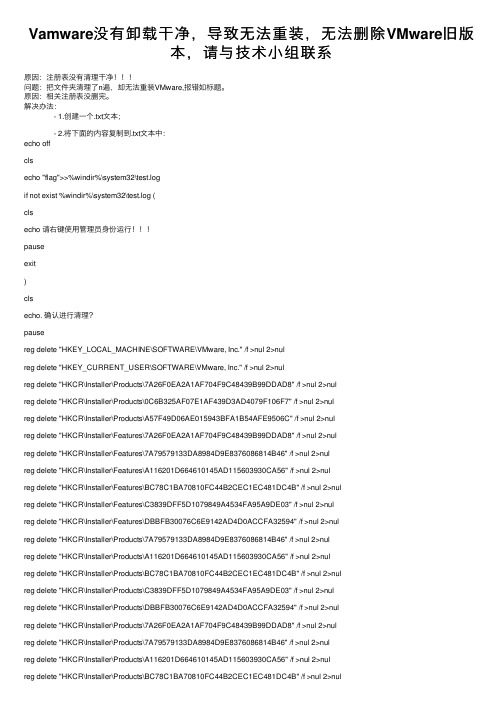
Vamware没有卸载⼲净,导致⽆法重装,⽆法删除VMware旧版本,请与技术⼩组联系原因:注册表没有清理⼲净问题:把⽂件夹清理了n遍,却⽆法重装VMware,报错如标题。
原因:相关注册表没删完。
解决办法: - 1.创建⼀个.txt⽂本; - 2.将下⾯的内容复制到.txt⽂本中:echo offclsecho "flag">>%windir%\system32\test.logif not exist %windir%\system32\test.log (clsecho 请右键使⽤管理员⾝份运⾏pauseexit)clsecho. 确认进⾏清理?pausereg delete "HKEY_LOCAL_MACHINE\SOFTWARE\VMware, Inc." /f >nul 2>nulreg delete "HKEY_CURRENT_USER\SOFTWARE\VMware, Inc." /f >nul 2>nulreg delete "HKCR\Installer\Products\7A26F0EA2A1AF704F9C48439B99DDAD8" /f >nul 2>nulreg delete "HKCR\Installer\Products\0C6B325AF07E1AF439D3AD4079F106F7" /f >nul 2>nulreg delete "HKCR\Installer\Products\A57F49D06AE015943BFA1B54AFE9506C" /f >nul 2>nulreg delete "HKCR\Installer\Features\7A26F0EA2A1AF704F9C48439B99DDAD8" /f >nul 2>nulreg delete "HKCR\Installer\Features\7A79579133DA8984D9E8376086814B46" /f >nul 2>nulreg delete "HKCR\Installer\Features\A116201D664610145AD115603930CA56" /f >nul 2>nulreg delete "HKCR\Installer\Features\BC78C1BA70810FC44B2CEC1EC481DC4B" /f >nul 2>nulreg delete "HKCR\Installer\Features\C3839DFF5D1079849A4534FA95A9DE03" /f >nul 2>nulreg delete "HKCR\Installer\Features\DBBFB30076C6E9142AD4D0ACCFA32594" /f >nul 2>nulreg delete "HKCR\Installer\Products\7A79579133DA8984D9E8376086814B46" /f >nul 2>nulreg delete "HKCR\Installer\Products\A116201D664610145AD115603930CA56" /f >nul 2>nulreg delete "HKCR\Installer\Products\BC78C1BA70810FC44B2CEC1EC481DC4B" /f >nul 2>nulreg delete "HKCR\Installer\Products\C3839DFF5D1079849A4534FA95A9DE03" /f >nul 2>nulreg delete "HKCR\Installer\Products\DBBFB30076C6E9142AD4D0ACCFA32594" /f >nul 2>nulreg delete "HKCR\Installer\Products\7A26F0EA2A1AF704F9C48439B99DDAD8" /f >nul 2>nulreg delete "HKCR\Installer\Products\7A79579133DA8984D9E8376086814B46" /f >nul 2>nulreg delete "HKCR\Installer\Products\A116201D664610145AD115603930CA56" /f >nul 2>nulreg delete "HKCR\Installer\Products\BC78C1BA70810FC44B2CEC1EC481DC4B" /f >nul 2>nulreg delete "HKCR\Installer\Products\C3839DFF5D1079849A4534FA95A9DE03" /f >nul 2>nul reg delete "HKCR\Installer\Products\DBBFB30076C6E9142AD4D0ACCFA32594" /f >nul 2>nul reg delete "HKLM\SOFTWARE\Microsoft\Windows\CurrentVersion\Installer\UserData\S-1-5-18\Products\7A26F0EA2A1AF704F9C48439B99DDAD8" /f >nul 2>nulreg delete "HKLM\SOFTWARE\Microsoft\Windows\CurrentVersion\Installer\UserData\S-1-5-18\Products\7A79579133DA8984D9E8376086814B46" /f >nul 2>nulreg delete "HKLM\SOFTWARE\Microsoft\Windows\CurrentVersion\Installer\UserData\S-1-5-18\Products\A116201D664610145AD115603930CA56" /f >nul 2>nulreg delete "HKLM\SOFTWARE\Microsoft\Windows\CurrentVersion\Installer\UserData\S-1-5-18\Products\BC78C1BA70810FC44B2CEC1EC481DC4B" /f >nul 2>nulreg delete "HKLM\SOFTWARE\Microsoft\Windows\CurrentVersion\Installer\UserData\S-1-5-18\Products\C3839DFF5D1079849A4534FA95A9DE03" /f >nul 2>nulreg delete "HKLM\SOFTWARE\Microsoft\Windows\CurrentVersion\Installer\UserData\S-1-5-18\Products\DBBFB30076C6E9142AD4D0ACCFA32594" /f >nul 2>nulecho 清理完成!pause - 3.将.txt⽂件后缀名改为.bat - 4.以管理员⾝份运⾏该.bat⽂件 - 5.尝试再次重装VMware。
解决“重新安装vmware-tools”灰色而无法安装问题
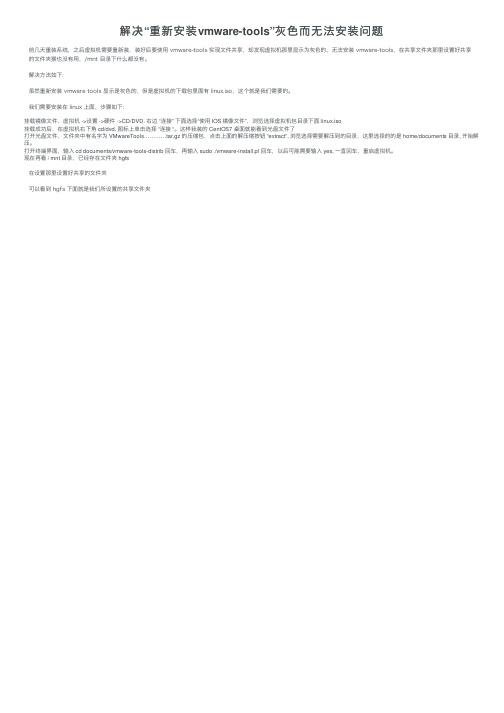
解决“重新安装vmware-tools”灰⾊⽽⽆法安装问题
前⼏天重装系统,之后虚拟机需要重新装,装好后要使⽤ vmware-tools 实现⽂件共享,却发现虚拟机那⾥显⽰为灰⾊的,⽆法安装 vmware-tools,在共享⽂件夹那⾥设置好共享
的⽂件夹猴也没有⽤,/mnt ⽬录下什么都没有。
解决⽅法如下:
虽然重新安装 vmware tools 显⽰是灰⾊的,但是虚拟机的下载包⾥⾯有 linux.iso,这个就是我们需要的。
我们需要安装在 linux 上⾯,步骤如下:
挂载镜像⽂件,虚拟机 ->设置 ->硬件 ->CD/DVD. 右边 “连接” 下⾯选择“使⽤ IOS 镜像⽂件”,浏览选择虚拟机包⽬录下⾯ linux.iso
挂载成功后,在虚拟机右下⾓ cd/dvd, 图标上单击选择 “连接 “。
这样我装的 CentOS7 桌⾯就能看到光盘⽂件了
打开光盘⽂件,⽂件夹中有名字为 VMwareTools…………tar.gz 的压缩包,点击上⾯的解压缩按钮 “extract”, 浏览选择需要解压到的⽬录,这⾥选择的的是 home/documents ⽬录, 开始解压。
打开终端界⾯,输⼊ cd documents/vmware-tools-distrib 回车,再输⼊ sudo ./vmware-install.pl 回车,以后可能需要输⼊ yes, ⼀直回车,重启虚拟机。
现在再看 / mnt ⽬录,已经存在⽂件夹 hgfs
在设置那⾥设置好共享的⽂件夹
可以看到 hgfs 下⾯就是我们所设置的共享⽂件夹。
虚拟机安装失败解决方法

%SystemDrive%\WINNT\system32\vnetlib.dll
%SystemDrive%\WINNT\system32\vnetlib.exe
%SystemDrive%\WINNT\system32\drivers\vmnet.sys
%SystemDrive%\WINNT\system32\drivers\vmnetadapter.sys
%SystemDrive%\WINNT\system32\drivers\vmnetbridge.sys
%SystemDrive%\WINNT\system32\drivers\vmnetuserif.sys
4.运行VMware_Install_Cleaner.exe
5.删除你的安装程序所在的文件夹默认的安装位置为C:\Program Files\VMware,具体的位置根据你安装软件的时候设定的位置,注意:如果你的虚拟系统也在这个目录下,请删除前保存虚拟系统文件
6.删除应用程序信息文件夹 默认在C:\Documents and Settings\All Users\Application Data\VMware\.
3.重新启动计算机
当你操作完第4点或者成功安装了VMware的时候请重新启动计算机。
4.使用Microsoft CleanUp utility
解决方法 二 :手动清除注册表
点击hkey-local-machine→software→找到VMware这个文件,直接点右键删除。
在windows系统中安装过vmware一个版本,如果想卸载再安装其他版本可能会出现点问题,就是安装不了新的版本,也就是原来的没有卸载干净,注册表的一些键值没有删除或者没有修改,下面是完全删除vmware的方法。
【问题记录】VMwareTools是灰色的,不能安装
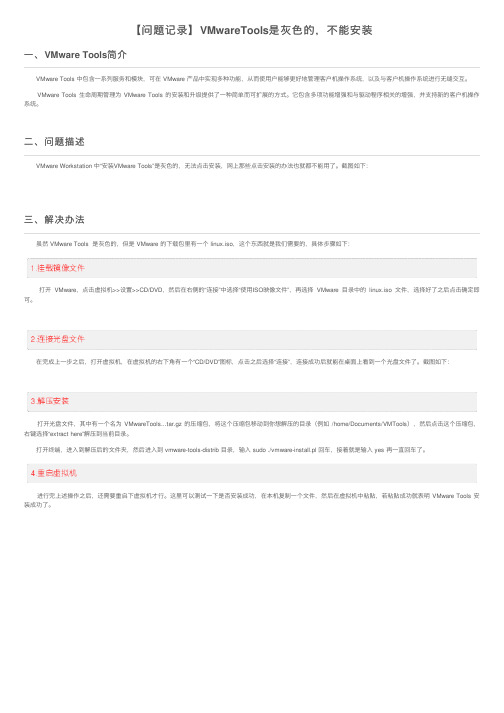
【问题记录】VMwareTools是灰⾊的,不能安装⼀、VMware Tools简介 VMware Tools 中包含⼀系列服务和模块,可在 VMware 产品中实现多种功能,从⽽使⽤户能够更好地管理客户机操作系统,以及与客户机操作系统进⾏⽆缝交互。
VMware Tools ⽣命周期管理为VMware Tools 的安装和升级提供了⼀种简单⽽可扩展的⽅式。
它包含多项功能增强和与驱动程序相关的增强,并⽀持新的客户机操作系统。
⼆、问题描述 VMware Workstation 中“安装VMware Tools”是灰⾊的,⽆法点击安装,⽹上那些点击安装的办法也就都不能⽤了。
截图如下:三、解决办法 虽然 VMware Tools 是灰⾊的,但是 VMware 的下载包⾥有⼀个 linux.iso,这个东西就是我们需要的,具体步骤如下: 打开VMware,点击虚拟机>>设置>>CD/DVD,然后在右侧的“连接”中选择“使⽤ISO映像⽂件”,再选择VMware ⽬录中的linux.iso ⽂件,选择好了之后点击确定即可。
在完成上⼀步之后,打开虚拟机,在虚拟机的右下⾓有⼀个“CD/DVD”图标,点击之后选择“连接”,连接成功后就能在桌⾯上看到⼀个光盘⽂件了。
截图如下: 打开光盘⽂件,其中有⼀个名为VMwareTools...tar.gz 的压缩包,将这个压缩包移动到你想解压的⽬录(例如/home/Documents/VMTools),然后点击这个压缩包,右键选择“extract here”解压到当前⽬录。
打开终端,进⼊到解压后的⽂件夹,然后进⼊到 vmware-tools-distrib ⽬录,输⼊ sudo ./vmware-install.pl 回车,接着就是输⼊ yes 再⼀直回车了。
进⾏完上述操作之后,还需要重启下虚拟机才⾏。
这⾥可以测试⼀下是否安装成功,在本机复制⼀个⽂件,然后在虚拟机中粘贴,若粘贴成功就表明 VMware Tools 安装成功了。
虚拟机安装时常见问题的解决方法

虚拟机安装时常见问题的解决方法在如今数字化时代,虚拟机已经成为许多人不可或缺的工具。
然而,安装虚拟机时常常会遇到各种问题,让人很头疼。
本文将探讨一些常见问题及其解决方法,帮助读者轻松应对虚拟机安装中可能遇到的困难。
一. 安装失败问题虚拟机安装的失败可能是由于多种原因引起的。
首先,确保你下载的虚拟机软件版本与你的操作系统兼容。
如果版本不匹配,可能导致安装过程中出现各种错误。
此外,安装虚拟机需要一定的系统资源,如处理器、内存等。
如果你的电脑配置不足,也会导致安装失败。
你可以通过升级硬件或选择适合你电脑配置的虚拟机软件来解决这个问题。
二. 硬件设备兼容性问题有时,在安装虚拟机时,你可能会发现硬件设备无法正常运行。
这可能是由于虚拟机没有正确识别你的硬件设备导致的。
解决此问题的方法是在虚拟机设置中,确保你的硬件设备已被正确配置。
另外,你也可以尝试更新虚拟机的驱动程序,以确保它能与硬件设备进行正确的通信。
如果这些方法都无法解决问题,考虑联系虚拟机软件的技术支持团队,获取更详细的帮助与支持。
三. 虚拟机网络连接问题在一些情况下,你可能会遇到虚拟机无法连接到网络的问题。
这可能是网络配置不正确或网络适配器驱动程序有问题导致的。
为了解决这个问题,你可以首先检查虚拟机网络设置是否正确。
确保虚拟机的网络适配器已经正确配置,并且与主机的网络连接正常。
另外,你也可以尝试更新虚拟机网络适配器的驱动程序,或者重置网络设置。
四. 存储空间不足问题在虚拟机安装过程中,你可能会遇到存储空间不足的问题。
虚拟机需要一定的存储空间来安装和运行。
解决这个问题的方法是释放一些磁盘空间。
你可以删除一些不再需要的文件或程序,或者移动它们到外部存储设备中。
另外,你也可以增加硬盘驱动器的容量,以满足虚拟机的存储需求。
五. 虚拟机运行缓慢问题有时,在运行虚拟机时,可能会出现卡顿或运行缓慢的情况。
这可能是由于虚拟机分配的处理器或内存资源不足导致的。
为了解决这个问题,你可以尝试增加虚拟机所分配的处理器和内存资源。
安装VMware出现无效驱动器不需要删除注册表
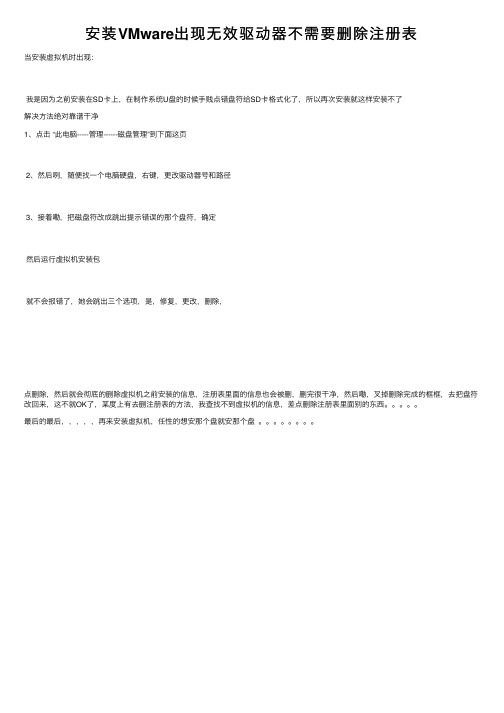
安装VMware出现⽆效驱动器不需要删除注册表
当安装虚拟机时出现:
我是因为之前安装在SD卡上,在制作系统U盘的时候⼿贱点错盘符给SD卡格式化了,所以再次安装就这样安装不了
解决⽅法绝对靠谱⼲净
1、点击 “此电脑-----管理------磁盘管理”到下⾯这页
2、然后咧,随便找⼀个电脑硬盘,右键,更改驱动器号和路径
3、接着嘞,把磁盘符改成跳出提⽰错误的那个盘符,确定
然后运⾏虚拟机安装包
就不会报错了,她会跳出三个选项,是,修复,更改,删除,
点删除,然后就会彻底的删除虚拟机之前安装的信息,注册表⾥⾯的信息也会被删,删完很⼲净,然后嘞,叉掉删除完成的框框,去把盘符改回来,这不就OK了,某度上有去删注册表的⽅法,我查找不到虚拟机的信息,差点删除注册表⾥⾯别的东西。
最后的最后,,,,,再来安装虚拟机,任性的想安那个盘就安那个盘。
安装vmware失败的解决方案
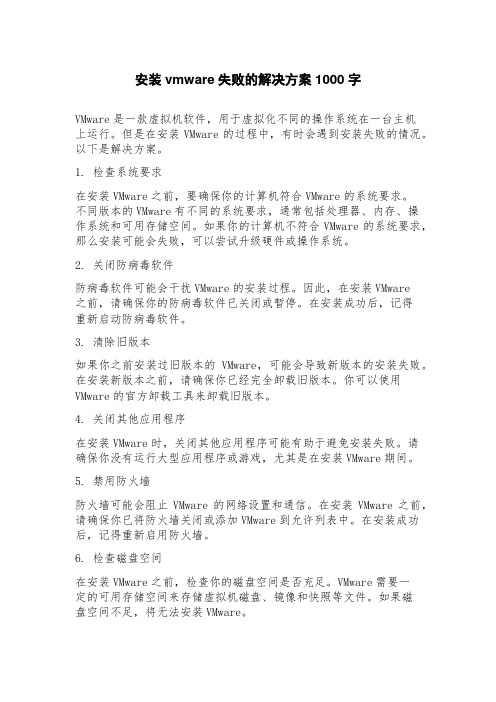
安装vmware失败的解决方案1000字VMware是一款虚拟机软件,用于虚拟化不同的操作系统在一台主机上运行。
但是在安装VMware的过程中,有时会遇到安装失败的情况。
以下是解决方案。
1. 检查系统要求在安装VMware之前,要确保你的计算机符合VMware的系统要求。
不同版本的VMware有不同的系统要求,通常包括处理器、内存、操作系统和可用存储空间。
如果你的计算机不符合VMware的系统要求,那么安装可能会失败,可以尝试升级硬件或操作系统。
2. 关闭防病毒软件防病毒软件可能会干扰VMware的安装过程。
因此,在安装VMware之前,请确保你的防病毒软件已关闭或暂停。
在安装成功后,记得重新启动防病毒软件。
3. 清除旧版本如果你之前安装过旧版本的VMware,可能会导致新版本的安装失败。
在安装新版本之前,请确保你已经完全卸载旧版本。
你可以使用VMware的官方卸载工具来卸载旧版本。
4. 关闭其他应用程序在安装VMware时,关闭其他应用程序可能有助于避免安装失败。
请确保你没有运行大型应用程序或游戏,尤其是在安装VMware期间。
5. 禁用防火墙防火墙可能会阻止VMware的网络设置和通信。
在安装VMware之前,请确保你已将防火墙关闭或添加VMware到允许列表中。
在安装成功后,记得重新启用防火墙。
6. 检查磁盘空间在安装VMware之前,检查你的磁盘空间是否充足。
VMware需要一定的可用存储空间来存储虚拟机磁盘、镜像和快照等文件。
如果磁盘空间不足,将无法安装VMware。
7. 更新操作系统如果你的操作系统已经过时,可能会导致VMware无法正常安装。
请确保你的操作系统是最新的版本。
8. 安装VMware ToolsVMware Tools是VMware的一个组件,用于提高虚拟机的性能和功能。
在安装VMware之后,请确保你已经安装了VMware Tools。
总结安装VMware失败可能是由于多种原因所导致的。
vmware虚拟机无法安装win11怎么办?3种方法快速解决
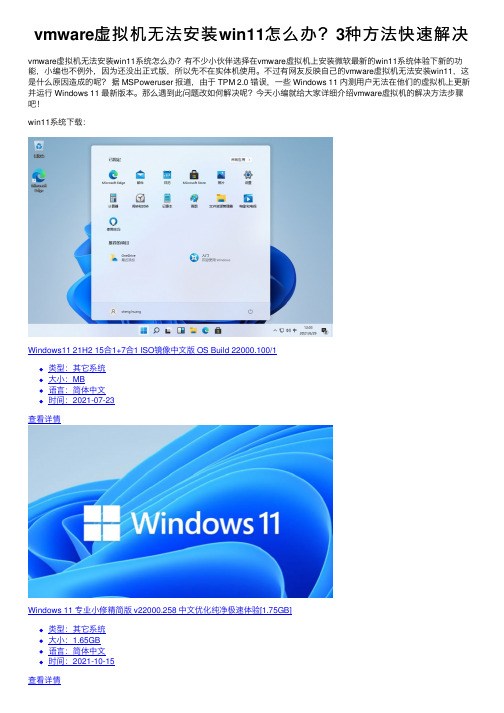
vmware虚拟机⽆法安装win11怎么办?3种⽅法快速解决vmware虚拟机⽆法安装win11系统怎么办?有不少⼩伙伴选择在vmware虚拟机上安装微软最新的win11系统体验下新的功能,⼩编也不例外,因为还没出正式版,所以先不在实体机使⽤。
不过有⽹友反映⾃⼰的vmware虚拟机⽆法安装win11,这是什么原因造成的呢?据 MSPoweruser 报道,由于 TPM 2.0 错误,⼀些 Windows 11 内测⽤户⽆法在他们的虚拟机上更新并运⾏ Windows 11 最新版本。
那么遇到此问题改如何解决呢?今天⼩编就给⼤家详细介绍vmware虚拟机的解决⽅法步骤吧!win11系统下载:Windows11 21H2 15合1+7合1 ISO镜像中⽂版 OS Build 22000.100/1类型:其它系统⼤⼩:MB语⾔:简体中⽂时间:2021-07-23查看详情Windows 11 专业⼩修精简版 v22000.258 中⽂优化纯净极速体验[1.75GB]类型:其它系统⼤⼩:1.65GB语⾔:简体中⽂时间:2021-10-15查看详情HEU KMS Activator激活⼯具(⽀持win11永久激活) v24.5.0 知彼⽽知⼰版类型:系统其它⼤⼩:7.27MB语⾔:简体中⽂时间:2021-11-19查看详情造成原因?据 MSPoweruser 报道,由于 TPM 2.0 错误,⼀些 Windows 11 内测⽤户⽆法在他们的虚拟机上更新并运⾏ Windows 11 最新版本。
在 Windows 11 Insider Preview Build 22000.194 的更新⽇志中,微软确认现在需要⽀持 TPM 2.0 才能在虚拟机上运⾏Windows 11。
微软表⽰:“该版本包括⼀项变化,将虚拟机(VM)上的 Windows 11 系统要求的执⾏与物理 PC 上的相同。
以前创建的运⾏Insider Preview 构建的虚拟机可能不会更新到最新的预览版本。
vmwareworkstation的卸载方法

vmwareworkstation的卸载方法VMware Workstation是一款常用的虚拟机软件,它可以在一台物理计算机上运行多个虚拟操作系统。
然而,有时候我们可能需要卸载VMware Workstation,可能是因为需要安装更新版本或者不再需要这个软件了。
下面我将介绍三种卸载VMware Workstation的方法。
方法一:使用控制面板卸载程序这是最常见也是最简单的方法,适用于大多数Windows操作系统。
请按照以下步骤进行操作:1. 打开控制面板。
可以通过在Windows栏中输入“控制面板”来找到并打开它。
2.在控制面板中,找到“程序”或“程序和功能”选项,并点击进入。
3. 在“程序和功能”窗口中,找到并选择“VMware Workstation”。
4.点击“卸载”按钮,并按照提示完成卸载过程。
5. 如果在卸载过程中出现询问是否要保留VMware Workstation相关的文件和配置信息的对话框,请根据个人需求选择是否保留。
6.等待卸载过程完成,可能需要一些时间。
7.完成卸载后,可以重启计算机以确保所有相关文件和配置信息都已被清除。
方法二:使用VMware Workstation自带的卸载工具VMware Workstation自带一个卸载工具,可以帮助用户彻底删除软件及其相关文件和配置信息。
请按照以下步骤进行操作:1. 打开Windows资源管理器。
2. 导航到VMware Workstation的安装目录,默认位置为“C:\Program Files (x86)\VMware\VMware Workstation”。
3. 在安装目录中,找到并双击运行名为“vmware-uninstall.exe”的文件。
4.程序将启动卸载向导,按照提示进行卸载。
5. 在卸载过程中,如果出现询问是否要保留VMware Workstation相关的文件和配置信息的对话框,请根据个人需求选择是否保留。
VMWare无法安装解决方法----彻底删除VMWare

VMWare无法安装解决方法——彻底删除VMWare把下面代码复制到记事本——另存为XXX.bat,然后运行即可========================================================= cls@echo offCLScolor 0aecho 取消DLL文件的注册...regsvr32 /u /s "%cd%/vmappcfg.dll"regsvr32 /u /s "%cd%/vmappsdk.dll"regsvr32 /u /s "%cd%/vmdbCOM.dll"regsvr32 /u /s "%cd%/vmhwcfg.dll"regsvr32 /u /s "%cd%\V2V\IntraProcessLogging.dll"regsvr32 /u /s "%cd%\V2V\reconfig.dll"regsvr32 /u /s "%cd%\V2V\vhdcvtcom.dll"regsvr32 /u /s "%cd%\V2V\vmc2vmx.dll"regsvr32 /u /s "%cd%\V2V\vpcCvt.dll"echo 正在删除虚拟网卡,请稍后……:delete VM Networkstart /wait vnetlib -- remove adapter vmnet1start /wait vnetlib -- remove adapter vmnet8start /wait vnetlib -- remove dhcp vmnet1start /wait vnetlib -- remove dhcp vmnet8start /wait vnetlib -- remove nat vmnet8:delserviceecho 正在删除服务...call :删除服务vmnetbridgecall :删除服务VMAuthdServicecall :删除服务vmx86call :删除服务VMnetAdaptercall :删除服务"VMware NAT Service"call :删除服务"VMnetDHCP"call :删除服务VMnetuserifcall :删除服务hcmoncall :删除服务Vmparportcall :删除服务vstor2-ws60call :删除服务vstor2call :删除服务vmkbd"%cd%\VMMount\vmount2.exe" /Unregservernetcfg -u vmware_bridgeecho.:delfileecho 删除安装的文件....call :删除文件%systemroot%\inf\vmnet.syscall :删除文件%systemroot%\inf\vmnetBridge.dllcall :删除文件%systemroot%\inf\netbridge.infcall :删除文件%systemroot%\inf\vmnetBridge.syscall :删除文件%systemroot%\inf\vmusb.catcall :删除文件%systemroot%\inf\vmusb.infcall :删除文件%systemroot%\inf\vmusb.syscall :删除文件%systemroot%\inf\netadapter.infcall :删除文件%systemroot%\inf\vmnetAdapter.syscall :删除文件%systemroot%\inf\vnetinst.dllcall :删除文件%systemroot%\lastgood\system32\drivers\vmnetadapter.sys call :删除文件%systemroot%\lastgood\system32\drivers\vmnet.syscall :删除文件%systemroot%\lastgood\system32\drivers\vmnetbridge.sys call :删除文件%systemroot%\system32\drivers\vmnetadapter.syscall :删除文件%systemroot%\system32\drivers\vmnet.syscall :删除文件%systemroot%\system32\drivers\vmnetbridge.syscall :删除文件%systemroot%\system32\drivers\vmusb.syscall :删除文件%systemroot%\system32\drivers\hcmon.syscall :删除文件%systemroot%\system32\drivers\vmnetuserif.syscall :删除文件%systemroot%\system32\drivers\vmparport.syscall :删除文件%systemroot%\system32\drivers\vmx86.syscall :删除文件%systemroot%\system32\NETCFG.EXEcall :删除文件%systemroot%\system32\choice.execall :删除文件%systemroot%\system32\devcon.exe::以下两句删除用户的配置文件(即虚拟机文件)默认不删除,需要删除请将下面两句前面的::去掉::rd /s /q %APPDATA%\vmware::rd /s /q "\Virtual Machines"echo.:delregecho 删除注册表....reg delete "HKEY_LOCAL_MACHINE\SOFTWARE\VMware, Inc." /f:deluserecho 删除用户__vmware_user__...net user __vmware_user__ /deletenet localgroup __vmware__ /deletepause>nul|echo 卸载完成......goto :eof:删除文件echo 正在删除文件%*del /f /q "%*" >nul 2>nul goto :eof:删除服务echo 正在删除服务%* net stop %* 2>nulsc delete %*goto :eof。
VMWare无法安装解决方法----彻底删除VMWare

VMWare无法安装解决方法——彻底删除VMWare把下面代码复制到记事本——另存为,然后运行即可=========================================================cls@echo offCLScolor 0aecho 取消DLL文件的注册...regsvr32 /u /s "%cd%/"regsvr32 /u /s "%cd%/"regsvr32 /u /s "%cd%/"regsvr32 /u /s "%cd%/"regsvr32 /u /s "%cd%\V2V\"regsvr32 /u /s "%cd%\V2V\"regsvr32 /u /s "%cd%\V2V\"regsvr32 /u /s "%cd%\V2V\"regsvr32 /u /s "%cd%\V2V\"echo 正在删除虚拟网卡,请稍后……:delete VM Networkstart /wait vnetlib -- remove adapter vmnet1start /wait vnetlib -- remove adapter vmnet8start /wait vnetlib -- remove dhcp vmnet1start /wait vnetlib -- remove dhcp vmnet8start /wait vnetlib -- remove nat vmnet8:delserviceecho 正在删除服务...call :删除服务vmnetbridgecall :删除服务VMAuthdServicecall :删除服务vmx86call :删除服务VMnetAdaptercall :删除服务"VMware NAT Service"call :删除服务"VMnetDHCP"call :删除服务VMnetuserifcall :删除服务hcmoncall :删除服务Vmparportcall :删除服务vstor2-ws60call :删除服务vstor2call :删除服务vmkbd"%cd%\VMMount\" /Unregservernetcfg -u vmware_bridgeecho.:delfileecho 删除安装的文件....call :删除文件%systemroot%\inf\call :删除文件%systemroot%\inf\call :删除文件%systemroot%\inf\call :删除文件%systemroot%\inf\call :删除文件%systemroot%\inf\call :删除文件%systemroot%\inf\call :删除文件%systemroot%\inf\call :删除文件%systemroot%\inf\call :删除文件%systemroot%\inf\call :删除文件%systemroot%\inf\call :删除文件%systemroot%\lastgood\system32\drivers\ call :删除文件%systemroot%\lastgood\system32\drivers\ call :删除文件%systemroot%\lastgood\system32\drivers\ call :删除文件%systemroot%\system32\drivers\call :删除文件%systemroot%\system32\drivers\call :删除文件%systemroot%\system32\drivers\call :删除文件%systemroot%\system32\drivers\call :删除文件%systemroot%\system32\drivers\call :删除文件%systemroot%\system32\drivers\call :删除文件%systemroot%\system32\drivers\call :删除文件%systemroot%\system32\drivers\call :删除文件%systemroot%\system32\call :删除文件%systemroot%\system32\call :删除文件%systemroot%\system32\::以下两句删除用户的配置文件(即虚拟机文件)默认不删除,需要删除请将下面两句前面的::去掉::rd /s /q %APPDATA%\vmware::rd /s /q "\Virtual Machines"echo.:delregecho 删除注册表....reg delete "HKEY_LOCAL_MACHINE\SOFTWARE\VMware, Inc." /f:deluserecho 删除用户__vmware_user__...net user __vmware_user__ /deletenet localgroup __vmware__ /deletepause>nul|echo 卸载完成......goto :eof:删除文件echo 正在删除文件%*del /f /q "%*" >nul 2>nulgoto :eof:删除服务echo 正在删除服务%*net stop %* 2>nulsc delete %*goto :eof。
一键解决VMware虚拟机出现错误

一键解决vmware虚拟机安装失败(直接点“百度快照”可复制文档内容)、不能连网上网、很卡很慢、出现警告错误、打不开用不了等问题。
VM自动检测修复工具软件,首先选择vmware启动的路径,再选择检测修复即可发现故障原因并自行修复,修复完成重新开机即可.
文件地址:/file/6036918
Win7窗口切换让系统更加人性化。
或许很多人都习惯了用Alt+Tab来进行进行win7切换
窗口,但其实win7窗口切换还是有一些小技巧的,现在我们就来看看。
一、Alt+Tab快捷键
在Windows7中利用Alt+Tab快捷键进行切换窗口时,在桌面中间会显示各程序的预
览小窗口,片刻后桌面也会即时显示某个程序的窗口。
按住Alt键不放,每按一次Tab即可切换一次程序窗口,用户可以按照这种方法切换至自己
需要的程序窗口。
当然,现在在Windows7利用Alt键和Tab键还可以有更快捷的切换窗口的新方法,首
先,按住Alt键,然后用鼠标点击任务栏左侧的快捷程序图标(已打开两个或两个以上文件的
应用程序),任务栏中该图标上方就会显示该类程序打开的文件预览小窗口。
接着放开Alt键,每按一次Tab键,即会在该类程序几个文件窗口间切换一次,大大缩小了程序窗口的切换范围,切换窗口的速度自然就快了不少。
如何完全删除vmware的方法

如何完全删除vmware的⽅法如何完全删除vmware的⽅法在windows系统中安装过vmware⼀个版本,如果想卸载再安装其他版本可能会出现点问题,就是安装不了新的版本,也就是原来的没有卸载⼲净,注册表的⼀些键值没有删除或者没有修改,下⾯是完全删除vmware的⽅法。
解决⽅法⼀:1.以本地管理员帐户登陆你的主机,关闭主机上的所有的防⽕墙软件,⼀些防⽕墙软件会⼲涉安装的进程,利⽤Windows的“添加删除程序”功能删除VMware,如果VMware在添加删除程序的列表中;2.运⾏VMware注册表清理脚本,如果卸载不成功,则可以运⾏VMware_Install_Cleaner.exe也就是我们常说的反安装软件。
这个脚本可以清除 Workstation3.1, Workstation 3.2, Workstation4.x, Workstation5.x, GSX Server 2.x, GSX Server 3.0, GSX Server 3.1, ACE Manager 1.0, ACE 1.0, VmPerl 2.0, VmPerl 3.0, VmCOM 2.0, and VmCOM 3.0安装的时候,写⼊Windows的注册表键值。
如果你的VMware Workstation 的版本是5系列,则只需在命令⾏下输⼊VMware-workstation-.exe /c ,就可以清除由MSI安装包写⼊注册表的键值。
注意:在命令⾏中要把你的当前⽬录设置到VMware- workstation-.exe⽂件所在⽬录,如果使⽤这个命令不起作⽤,则再使⽤VMware_Install_Cleaner.exe3.重新启动计算机当你操作完第4点或者成功安装了VMware的时候请重新启动计算机。
4.使⽤Microsoft CleanUp utility解决⽅法⼆:⼿动清除注册表点击hkey-local-machine→software→找到VMware这个⽂件,直接点右键删除。
- 1、下载文档前请自行甄别文档内容的完整性,平台不提供额外的编辑、内容补充、找答案等附加服务。
- 2、"仅部分预览"的文档,不可在线预览部分如存在完整性等问题,可反馈申请退款(可完整预览的文档不适用该条件!)。
- 3、如文档侵犯您的权益,请联系客服反馈,我们会尽快为您处理(人工客服工作时间:9:00-18:30)。
VMWare无法安装解决方法——彻底删除VMWare
把下面代码复制到记事本——另存为XXX.bat,然后运行即可
========================================================= cls
@echo off
CLS
color 0a
echo 取消DLL文件的注册...
regsvr32 /u /s "%cd%/vmappcfg.dll"
regsvr32 /u /s "%cd%/vmappsdk.dll"
regsvr32 /u /s "%cd%/vmdbCOM.dll"
regsvr32 /u /s "%cd%/vmhwcfg.dll"
regsvr32 /u /s "%cd%\V2V\IntraProcessLogging.dll"
regsvr32 /u /s "%cd%\V2V\reconfig.dll"
regsvr32 /u /s "%cd%\V2V\vhdcvtcom.dll"
regsvr32 /u /s "%cd%\V2V\vmc2vmx.dll"
regsvr32 /u /s "%cd%\V2V\vpcCvt.dll"
echo 正在删除虚拟网卡,请稍后……
:delete VM Network
start /wait vnetlib -- remove adapter vmnet1
start /wait vnetlib -- remove adapter vmnet8
start /wait vnetlib -- remove dhcp vmnet1
start /wait vnetlib -- remove dhcp vmnet8
start /wait vnetlib -- remove nat vmnet8
:delservice
echo 正在删除服务...
call :删除服务vmnetbridge
call :删除服务VMAuthdService
call :删除服务vmx86
call :删除服务VMnetAdapter
call :删除服务"VMware NAT Service"
call :删除服务"VMnetDHCP"
call :删除服务VMnetuserif
call :删除服务hcmon
call :删除服务Vmparport
call :删除服务vstor2-ws60
call :删除服务vstor2
call :删除服务vmkbd
"%cd%\VMMount\vmount2.exe" /Unregserver
netcfg -u vmware_bridge
echo.
:delfile
echo 删除安装的文件....
call :删除文件%systemroot%\inf\vmnet.sys
call :删除文件%systemroot%\inf\vmnetBridge.dll
call :删除文件%systemroot%\inf\netbridge.inf
call :删除文件%systemroot%\inf\vmnetBridge.sys
call :删除文件%systemroot%\inf\vmusb.cat
call :删除文件%systemroot%\inf\vmusb.inf
call :删除文件%systemroot%\inf\vmusb.sys
call :删除文件%systemroot%\inf\netadapter.inf
call :删除文件%systemroot%\inf\vmnetAdapter.sys
call :删除文件%systemroot%\inf\vnetinst.dll
call :删除文件%systemroot%\lastgood\system32\drivers\vmnetadapter.sys call :删除文件%systemroot%\lastgood\system32\drivers\vmnet.sys
call :删除文件%systemroot%\lastgood\system32\drivers\vmnetbridge.sys call :删除文件%systemroot%\system32\drivers\vmnetadapter.sys
call :删除文件%systemroot%\system32\drivers\vmnet.sys
call :删除文件%systemroot%\system32\drivers\vmnetbridge.sys
call :删除文件%systemroot%\system32\drivers\vmusb.sys
call :删除文件%systemroot%\system32\drivers\hcmon.sys
call :删除文件%systemroot%\system32\drivers\vmnetuserif.sys
call :删除文件%systemroot%\system32\drivers\vmparport.sys
call :删除文件%systemroot%\system32\drivers\vmx86.sys
call :删除文件%systemroot%\system32\NETCFG.EXE
call :删除文件%systemroot%\system32\choice.exe
call :删除文件%systemroot%\system32\devcon.exe
::以下两句删除用户的配置文件(即虚拟机文件)默认不删除,需要删除请将下面两句前面的::去掉
::rd /s /q %APPDATA%\vmware
::rd /s /q "\Virtual Machines"
echo.
:delreg
echo 删除注册表....
reg delete "HKEY_LOCAL_MACHINE\SOFTWARE\VMware, Inc." /f
:deluser
echo 删除用户__vmware_user__...
net user __vmware_user__ /delete
net localgroup __vmware__ /delete
pause>nul|echo 卸载完成......
goto :eof
:删除文件
echo 正在删除文件%*
del /f /q "%*" >nul 2>nul goto :eof
:删除服务
echo 正在删除服务%* net stop %* 2>nul
sc delete %*
goto :eof。
